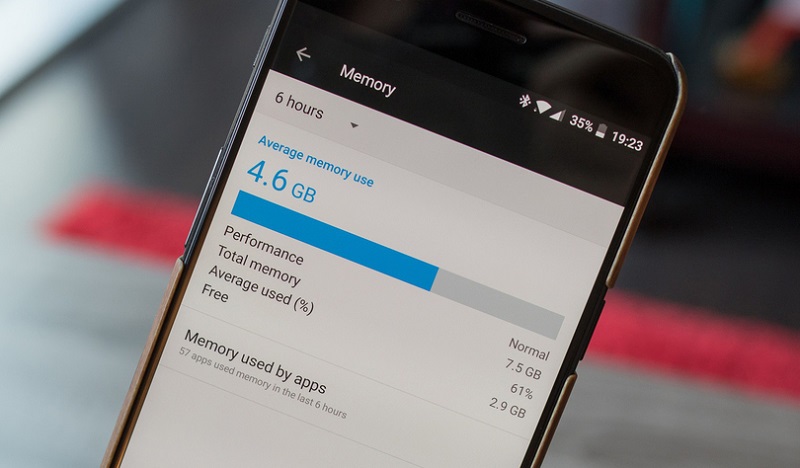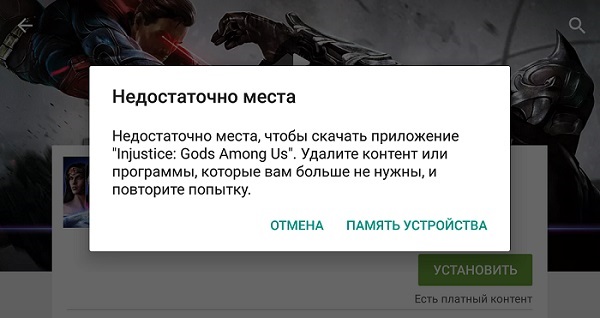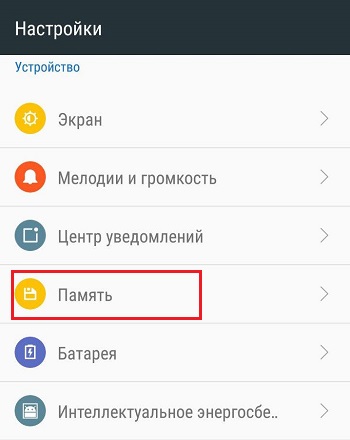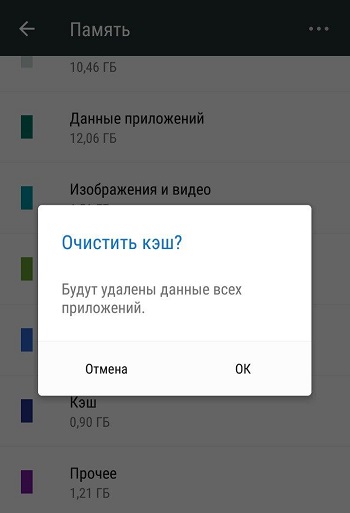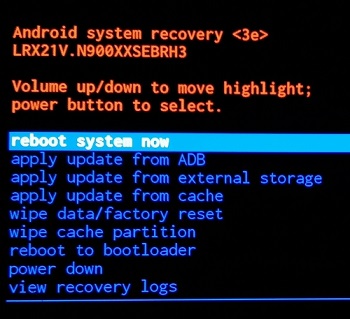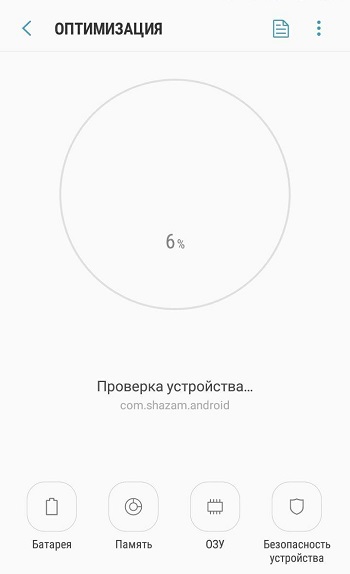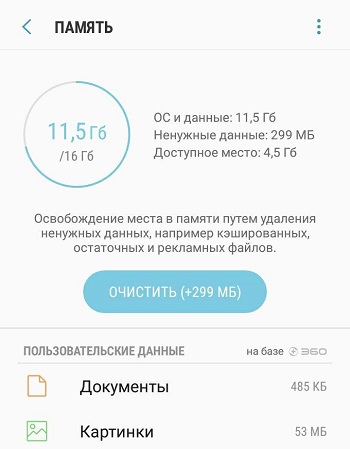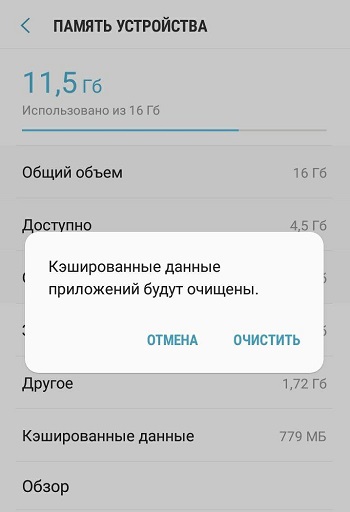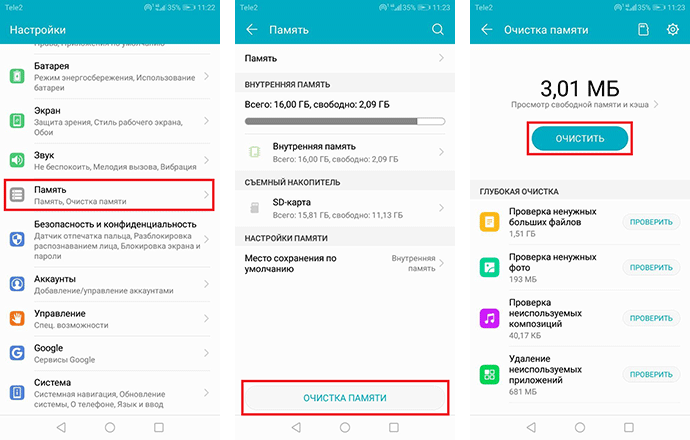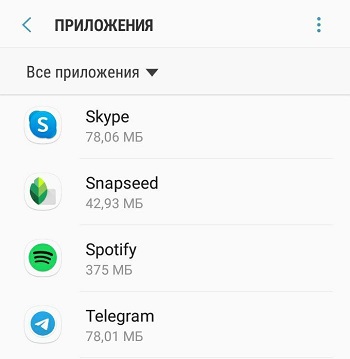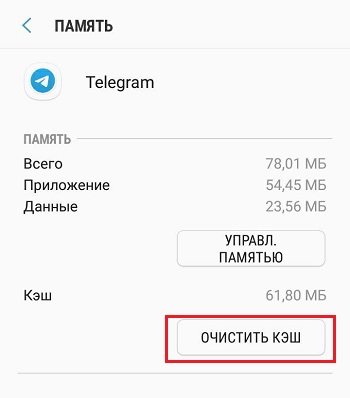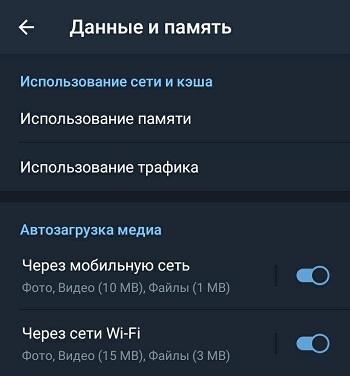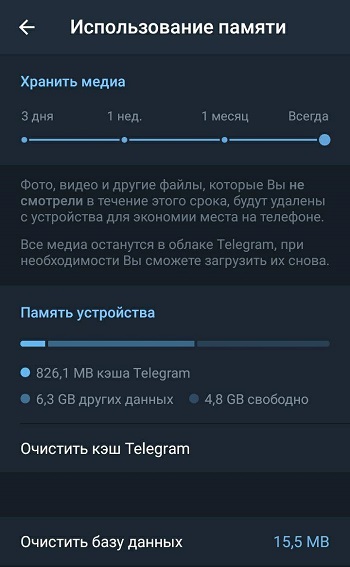- Как очистить кэш на Android быстро
- Зачем нужно очищать кэш в Андроид
- Чем опасна очистка кэша
- Виды кэша
- Основные способы очистки кэша в Андроид
- Как очистить кэш на Андроиде вручную
- Как очистить кэш только одного приложения
- Андроид приложения для очистки кэша
- Еще 3 полезных статьи:
- 6 комментариев
- Очистка кэша на Android: для чего нужна, как часто можно проводить, способы удаления кэшированных данных
- Для чего кэшируются файлы
- Преимущества очистки кэша
- Как часто нужно чистить кэш
- Как удалить файлы кэша на Android
- Очистка кэша через настройки смартфона
- Очистка через меню Recovery
- Очистка кэша на Android-устройствах разных брендов
- Как очистить кэш на Android марки Samsung
- Как очистить кэш на Android брендов Honor и Huawei
- Как очистить кэш на Xiaomi
- Очистка кэша приложений
- Что происходит после очистки кэша
- Нужно ли использовать сторонние приложения для очистки памяти
Как очистить кэш на Android быстро
Научим как очистить кэш на телефоне всего за одну минуту, простая инструкция! Для начала стоит знать, что кэш на Android – это данные, которые создают приложения в процессе своего исполнения. Они необходимы для более быстрой работы этих программ.
Например, просмотрщики картинок создают эскизы изображений, чтобы в будущем сразу их выводить, а не нагружать процессор каждый раз в целях создания миниатюрных копий. В случае с браузерами, кэш нужен, чтобы для отображения уже когда-то ранее открываемого в приложении сайта не загружать данные, которые обычно не меняются (например, изображения).
Зачем нужно очищать кэш в Андроид
Несмотря на то, что в кэше хранятся полезные данные, которые позволяют приложениям, которые создали их, быстрее работать и потреблять меньше энергии, иногда они могут доставлять одно значительно неудобство пользователю – приводить к нехватке места на накопителе. Это и понятно, ведь соответствующих файлов со временем может появиться очень много, и некоторые из них будут иметь внушительный размер.
Для примера: если на устройстве установлены, предположим, 25 приложений, которыми регулярно пользуются, то спустя месяц кэш, скорее всего, разрастется до 7 гигабайт, а, возможно, и больше. Если у устройства накопитель всего на 32 гигабайта, то наличие столь большого объема соответствующих данных станет проблемой. В итоге понадобится очистить кэш Андроид.
Чем опасна очистка кэша

Виды кэша
Кэш в операционной системе Android делится на три вида:
- Dalvik-Cache;
- системный кэш;
- кэш приложений.
Dalvik-Cache – это данные, созданные виртуальной машиной Dalvik. Он хранит в себе оптимизированные файлы приложений, которые нужны для более быстрого исполнения программ. Те, в свою очередь, находятся на специальном разделе, который невидим пользователю, который не использует специальные приложения.
В системном кэше хранятся данные программ, которые встроены в Android. В процессе работы система создает файлы, в которые записывает информацию, которая может быть использована повторно.
Кэш приложений – это хранилище данных, которые были созданы сторонними приложениями (например, загруженными из Play Market). В нем могут находиться: эскизы картинок, изображения, загруженные в браузере, файлы игр и т.д.
Основные способы очистки кэша в Андроид
Кэш системы и приложений можно очистить двумя способами: посредствам встроенной утилиты и при помощи одной из специальных программ, которые доступны в Play Market.
Удаление кэша при помощи встроенной утилиты является более безопасным способом избавиться от соответствующих данных. Система гарантированно не навредит файлам, которые нужны для работы программ и системы, а также пользовательской информации. При работе со сторонними приложениями, в свою очередь, следует быть более внимательным.
Как очистить кэш на Андроиде вручную
Теперь перейдем непосредственно к вопросу, как очистить кэш на телефоне Андроид.
Для удаления соответствующих данных без использования стороннего ПО понадобится:
- зайти в «Настройки» (через меню или шторку);
- найти категорию «Устройство» и выбрать пункт «Память»;
- нажать на пункт «Данные кэша»;
- во всплывшем диалоговом окне нажать на «Ок».
Спустя несколько секунд (точное время зависит от объема накопившихся файлов) упомянутое окошко исчезнет, а значение «Доступно» увеличится на число, равное количеству мегабайт/гигабайт, которое ранее указывалось в «Данные кэша».
Как очистить кэш только одного приложения
Теперь о том, как очистить кэш на Андроиде только для одного конкретного приложения. Чтобы это сделать понадобится выполнить следующий ряд действий:
- зайти в «Настройки»;
- выбрать «Память»;
- тапнуть по «Данные приложений…»;
- перейти на вкладку «Все»;
- найти и выбрать приложение, кэш которого нужно очистить;
- на отобразившемся экране нажать на «Стереть данные»;
- подтвердить действие посредствам нажатия на «Ок».
Спустя несколько секунд данные кэша этого приложения будут удалены.
После удаления данных приложения, может потребоваться вновь пройти авторизацию (например, в случае с клиентами социальных сетей). Поэтому перед очисткой убедитесь, что у вас имеются реквизиты доступа к учетной записи, к которой вы ходите подключиться через приложение.
Андроид приложения для очистки кэша
Одним из самых популярных приложений, позволяющих выполнять очистку кэша на Android, является Clean Master. Эту программу можно бесплатно загрузить с Play Market. Пользоваться ею просто:
- для начала ее нужно скачать и установить;
- запустив, потребуется нажать на кнопку «JUNK FILES» («Файлы в корзине»);
- на отобразившемся экране необходимо выбрать приложения, кэш которых требуется очистить;
- нажать на «CLEAN JUNK» («Очистить корзину»).
Это приложение можно настроить таким образом, чтобы оно производило чистку кэша в заданное время.
Также есть и другие программы для очистки кэша, например, App Cache Cleaner, Power Clean, CCleaner и другие.
App Cache Cleaner – приложение, которое помимо очистки кэша в ручном и автоматическом режиме (с заданным интервалом) умеет еще и переносить определенные данные приложений на карту памяти. Подойдет тем, у кого мало места на внутреннем накопителе, но установлена MicroSD.
Power Clean – это приложение, которое обладает множеством функций. При помощи него не только можно очистить кэш, но и удалить старые файлы, которые давно не использовались, ускорить систему, охладить процессор и т.д.
CCleaner – мобильная версия известного приложения для персональных компьютеров на Windows. Имеет схожий с Power Cleaner функционал. Однако, в отличие, от Power Cleaner, его интерфейс более качественно переведен на русский язык.
Еще 3 полезных статьи:
Менеджер приложений – позволяет удалять скаченные или системные приложения. В его обязанности также включено: поиск,…
Это мощнейшее средство оптимизации работы Windows. Основная функция программы – очистка. Предполагается удаление временных файлов,…
Total Commander – файловый менеджер для Andorid. Посредством этой программы можно выполнять разнообразные действия с…
- Безопасный режим xiaomi
- Как сбросить настройки на телефоне Android — 3 простых способа
6 комментариев
Данные кеша 2,48 МБ. Пытаюсь очистить через настройки-память-данные кеша…подтверждаю очистку кеша (нажимаю ок) и ничего не происходит, как было 2,48 так и осталось. Через мtтелку тоже не очищается. Почему?
Елена, скорее всего, 2,48мб — это кэш системных приложений (минимально возможный), он очищается только при выключении устройства.
Здравствуйте, делаю так как нужно для очистки, всё остаётся как и было сейчас показывает 97.3 что делать?, спасибо
Здравствуйте Надежда!
Кэш — это та информация, которая нужна для работы выполняемых приложений. Попробуйте, сначала отключить приложения, которыми вы не пользуетесь, а затем очистить кэш андроид.
Кстати, 97,3 мб кэша в андроиде — это не так уж и много по современным меркам.
У меня не получалось очистить кэш на телефоне при помощи вашей инструкции, хотя я делала все как написано, но кэш после очистки сразу же возвращался. В общем, мне простая перезагрузка помогла!
CCleaner просто пушка для чистки кэша, установила и забыла, он постоянно в памяти, работает, подчищает все без моего участия.
Источник
Очистка кэша на Android: для чего нужна, как часто можно проводить, способы удаления кэшированных данных
Смартфоны с каждым годом становятся мощнее и производительнее, но со временем скорость работы устройства снижается, а если девайс и новым не впечатлял быстродействием, то и вовсе начинает тормозить и зависать. Это может быть связано с рядом причин, в числе которых и заполнение внутренней памяти многочисленными файлами, создаваемыми системой и установленными приложениями. Объём памяти девайсов ограничен и кэш, содержащий «хвосты» удалённого софта, настройки и файлы мессенджеров, браузеров и прочего ПО, а также недогруженные данные и т. д., засоряет свободное пространство.
Для чего система и программы занимаются кэшированием, почему следует время от времени чистить кэш на Android и как это сделать, мы и рассмотрим.
Для чего кэшируются файлы
Сначала разберёмся, что такое кэш на телефоне Android и чем он полезен. При установке софта на устройство под файлы программы выделяется определённая папка, где сохраняются введённые настройки, различный загружаемый контент и прочие элементы. Это и есть кэш, являющийся промежуточным буфером, позволяющим при последующих обращениях быстро загружать данные. Так, например, браузер будет сохранять файлы часто посещаемых веб-ресурсов в целях экономии трафика и затрачиваемого на загрузку страниц времени.
Чем больше на устройстве программ и чем активнее они используются, тем более нескромные объёмы приобретает их кэш, порой занимающий целые гигабайты памяти, и даже после удаления ПО на смартфоне могут присутствовать остаточные файлы. Если свободного места практически не осталось, а тем более, когда начали наблюдаться проблемы с функционированием устройства, это значит, что пришла пора очистить кэш на Android.
Есть ещё системный кэш, отвечающий за некоторые сведения операционной системы, поэтому его лучше не трогать во избежание нарушений работы ОС.
Преимущества очистки кэша
Многие пользователи Android-устройств зададутся вопросом, а нужно ли вообще чистить кэш, если он так полезен и благодаря ему девайс подгружает контент быстрее. Несмотря на благие намерения сохраняющего данные для быстрой загрузки программного обеспечения, в некоторых случаях лучше очистить смартфон от временных файлов.
Зачем это делать:
- Скопившийся на мобильном устройстве мусор, ошибочные записи, старые и повреждённые файлы в кэше способны привести к ошибкам и сбоям работы приложений, поэтому многие проблемы функционирования смартфона решаются путём освобождения памяти от ненужных накоплений.
- Очистка кэша позволяет высвободить драгоценное место, если Android-устройство не располагает большими объёмами памяти (правда, программа со временем вновь разрастается, так что данный вариант освобождения места на телефоне – решение временное).
- Старые файлы, являющиеся содержимым кэша, могут угрожать безопасности и конфиденциальности, если кэшированные веб-страницы включают конфиденциальные данные и доступ к устройству получен лицом, на самом деле не владеющим этим устройством.
- Очисткой кэша также часто решается проблема загрузки свежей версии страницы, когда браузер или иное приложение не загружает контент.
Как часто нужно чистить кэш
Как мы выяснили, кэш полезен, он ускоряет доступ к часто используемым объектам и без необходимости удалять его точно не стоит. В систему Android уже встроен механизм удаления неиспользуемых кэшированных файлов и обычно ОС справляется с задачей и без вмешательства пользователя. При этом в некоторых ситуациях ручная очистка оправдана. Перед тем как очистить кэш приложений на Android, следует оценить целесообразность выполнения процедуры, например, это требуется в таких случаях:
- Кэшированные файлы устарели или повреждены, что привело к некорректной работе софта. Очистка при таком сценарии вернёт приложение в состояние по умолчанию, избавив от возникших проблем.
- Возникла проблема недостатка места в памяти телефона.
- Очистка требуется в целях сохранения безопасности и конфиденциальности, например, когда телефон должен перейти во владение другому пользователю.
Как удалить файлы кэша на Android
Удаление кэшированных данных возможно несколькими способами и выполнить процедуру можно как вручную штатными средствами системы в настройках устройства или инструментами приложения (например, мессенджера, браузера и т. д.), так и в полуавтоматическом режиме с помощью сторонних специализированных утилит.
Очистка кэша через настройки смартфона
В настройках Android-устройств раздел, включающий опцию очистки кэша, может называться по-разному, например, «Хранилище», «Память и резервные копии» и т. д. в зависимости от оболочки. Чтобы очистить кэш, выполняем следующее:
- Идём в настройках в раздел «Хранилище» («Хранилище и USB-накопители» или др.).
- Выбираем «Данные кэша» и подтверждаем действие удаления (инструмент для очистки мусора также может находиться чуть ниже в разделе внутреннего хранилища, в блоке «Другое»).
Очистка через меню Recovery
Крайняя мера – использование меню Recovery (обычно перейти в него можно с выключенного телефона при одновременном нажатии и удержании кнопок «Домой», качели громкости и клавиши включения) и опции «Wipe cache partition». После выполнения процедуры сброса кэша таким способом девайс перезагружается (опция в меню «Reboot system now»). Такой вариант решения особенно подойдёт, когда память смартфона засорена настолько, что смартфон не включается.
Ещё один вариант, к которому прибегают в крайних случаях, – сброс к заводским настройкам. Процедура выполняется разными способами, в том числе и через меню Recovery. Если устройство запускается, нужно выполнить резервное копирование (кэшированные файлы в копию не войдут), поскольку при сбросе смартфона удаляются все пользовательские данные из памяти (на SD-карте информация останется) и устройство будет выглядеть как «из коробки».
Очистка кэша на Android-устройствах разных брендов
Так как меню девайсов под управлением Android отличается зависимо от оболочки, используемой различными производителями, рассмотрим варианты очистки средствами ОС для некоторых популярных брендов.
Как очистить кэш на Android марки Samsung
На смартфонах Samsung в отличие от многих других Android-девайсов, опция находится не в «Хранилище», а в разделе «Оптимизация». Рассмотрим, как удалить кэш на Android Samsung на примере одной популярной фирменной оболочки бренда (на разных моделях названия пунктов могут отличаться):
- Идём в настройки мобильного девайса.
- Переходим в раздел «Оптимизация», где, не дожидаясь анализа, жмём «Память» в нижнем меню.
- Начнёт выполняться автоматическая проверка ненужных данных, по завершении которой нажимаем «Очистить» для удаления всех найденных файлов на устройстве.
- Ожидаем окончания процедуры, после чего на экран будет выведена статистика.
Если нужно выполнить выборочную очистку:
- В разделе настроек «Оптимизация» переходим в раздел «Память».
- Используя меню в правом верхнем углу, заходим в «Настройки памяти».
- После оценки занятого пространства жмём «Кэшированные данные», а затем кнопку «Очистить».
Как очистить кэш на Android брендов Honor и Huawei
На смартфонах Honor и Huawei для удаления кэшированных элементов через настройки устройства выполняем шаги:
- Идём в настройки и находим раздел «Память».
- После анализа занимаемого объёма жмём кнопку «Очистить».
- В новом окне объём будет указан точно, система просканирует данные для удаления.
- Отмечает объекты, кэш которых нужно почистить и жмём соответствующую кнопку.
Для прошивки EMUI предусмотрен инструмент «Диспетчер телефона», позволяющий убрать сразу весь кэш:
- Запускаем утилиту и выбираем опцию «Очистка памяти».
- Приложение оценит состояние и выведет данные, рекомендованные на удаление, а также покажет кэш в пункте «Ненужные файлы», для его удаления жмём кнопку справа «Очистить».
Как очистить кэш на Xiaomi
В случае с Xiaomi также можно использовать встроенный инструмент очистки временных файлов, для чего проделываем такие шаги:
- Переходим в раздел запущенных на текущий момент окон и в верхней вкладке жмём «Очистка».
- Сканирование сервисом временных файлов начнётся автоматически, по его окончании нажимаем «Очистить».
Очистка кэша приложений
Функционал многих программ позволяет чистить кэш прямо в приложении, что достаточно просто осуществить. Если же софтом такая возможность не поддерживается, можно выбрать другой способ очистки, например, в разделе настроек устройства или же путём удаления и повторной инсталляции ПО.
Чтобы удалить кэш одной программы, выполняем:
- В настройках находим раздел «Приложения» – «Все приложения».
- Находим в списке нужный софт и жмём по нему, чтобы открыть страницу для просмотра информации и выполнения некоторых действий.
- На страницу программы выбираем опцию «Очистить кэш» в блоке «Кэш».
Если вместо этого выбрать опцию в блоке Память – «Стереть данные» программаа вернётся в состояние только что установленного на смартфон софта, сбросив все пользовательские настройки.
Многие приложения на Android имеют встроенную возможность очистки кэша. Например, рассмотрим, как очистить кэш в Телеграмме:
- Из меню переходим в раздел «Настройки».
- Выбираем «Данные и память» – «Использование памяти».
- Здесь можно очистить кэш, установить сроки хранения медиа, а также очистить локальную базу данных (опция удалит кэш сообщений).
Аналогично можно очистить кэш и в других мессенджерах, функцию следует искать в настройках софта. Но есть и приложения, не предлагающие такой возможности. Например, чтобы почистить кэш в Instagram, потребуется обратиться к настройкам смартфона (способ рассмотрен выше), можно также использовать сторонние утилиты или удалить и установить софт повторно.
Что происходит после очистки кэша
В результате очистки кэша удаляется всё его содержимое и поскольку во временном хранилище уже не будет данных, которые находились в быстром доступе для программы, при первой загрузке страницы или приложения потребуется чуть больше времени для загрузки. Это обусловлено необходимостью доставки данных отдельным веб-сервером, но случае с мощным смартфоном и хорошим интернетом сильной разницы между извлечением из локального хранилища и удалённого вы и не ощутите. Потребуется также повторная авторизация в сервисах, что не создаст особых проблем, если вы знаете свои данные авторизации или используете менеджер ранения паролей.
Одновременно с контентом и настройками будут удалены также ошибочные и устаревшие записи, способные провоцировать конфликты и сбои в функционировании программ. Если же отдельные файлы в кэше важны, а здесь могут быть, например, отправленные вам в мессенджерах фото или документы, их можно сохранить перед очисткой.
Нужно ли использовать сторонние приложения для очистки памяти
В Google Play есть множество утилит для повышения производительности устройства. Приложения предлагают в том числе почистить кэш Android-устройства, удалить неиспользуемый контент и т. д. Обычно можно обойтись и штатными функциями системы, у многих смартфонов есть очень удачно реализованные средства оптимизации и фирменное ПО будет удобнее использовать, чем сторонний продукт, который к тому же займёт дополнительное место на телефоне и будет работать в фоне, потребляя ресурсы. Если вы всё же решили использовать клинер, выберите продукт от надёжного производителя.
Не стоит злоупотреблять слишком частыми процедурами очистки независимо от выбранного способа. Не забывайте, что кэширование данных всё же во благо, а при недостатке памяти на устройстве Android её всегда можно расширить за счёт SD-карты, куда и перенести часть приложений для высвобождения внутренней памяти.
Источник